ふと、出会ったのが
like-apple.comと言うサイトの
「便利技!iPhoneで日付や時刻を驚くほど簡単に入力する方法」 https://like-apple.com/dateandtimes-input/
でした。
その中に、今日の日付を入力したい時に「きょう」と入力するだけで、文字入力の変換結果の中から選択できる。と言う解説がありました。
例えば、血圧測定をした時に、その日の日付を「きょう」と打ち込んで入力出来たら便利かも知れないと思ったので、試しに記録簿を作って見ました。
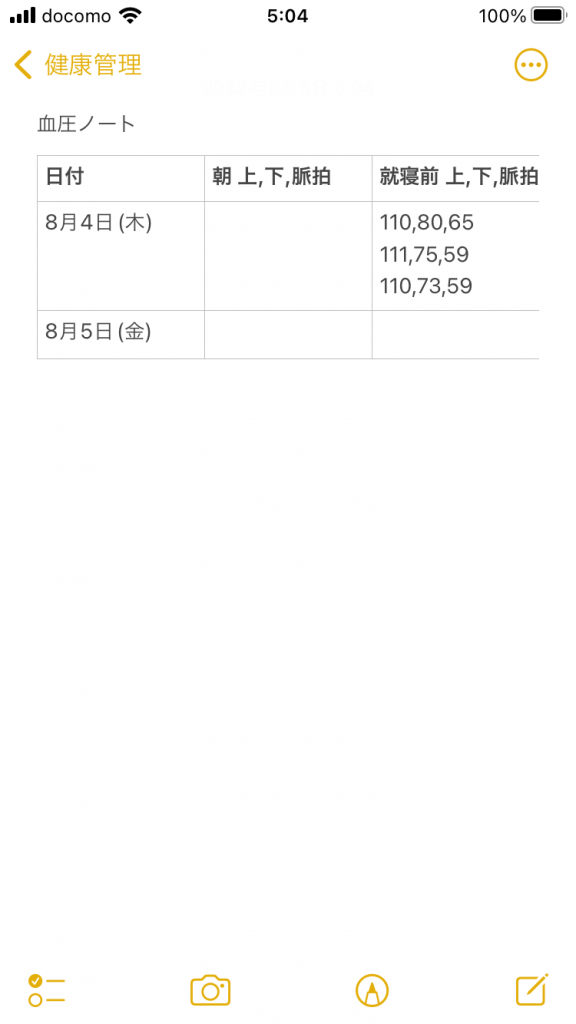
こんな感じです。
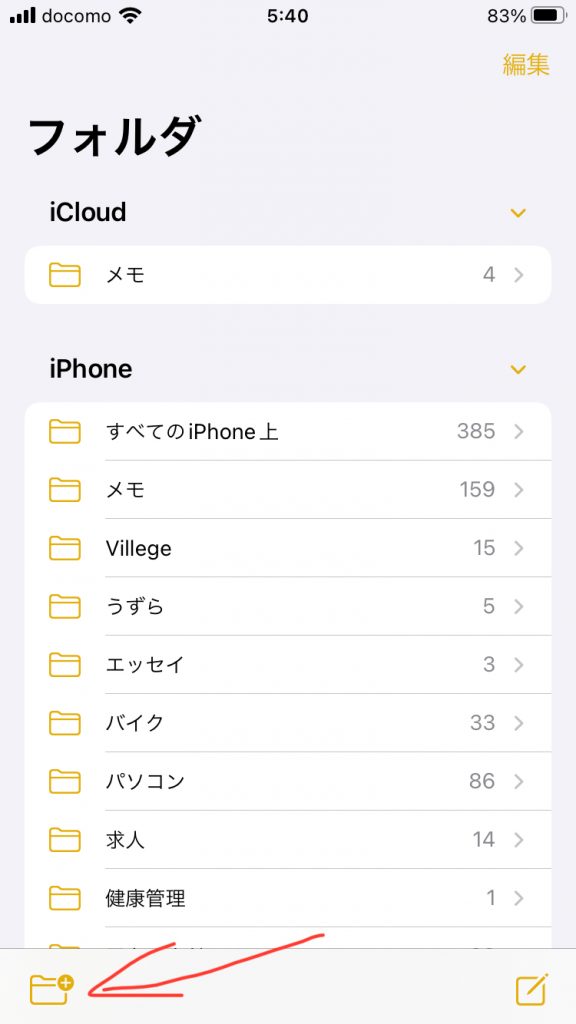
メモを作るにあたり「健康管理」と言うフォルダを作りました。
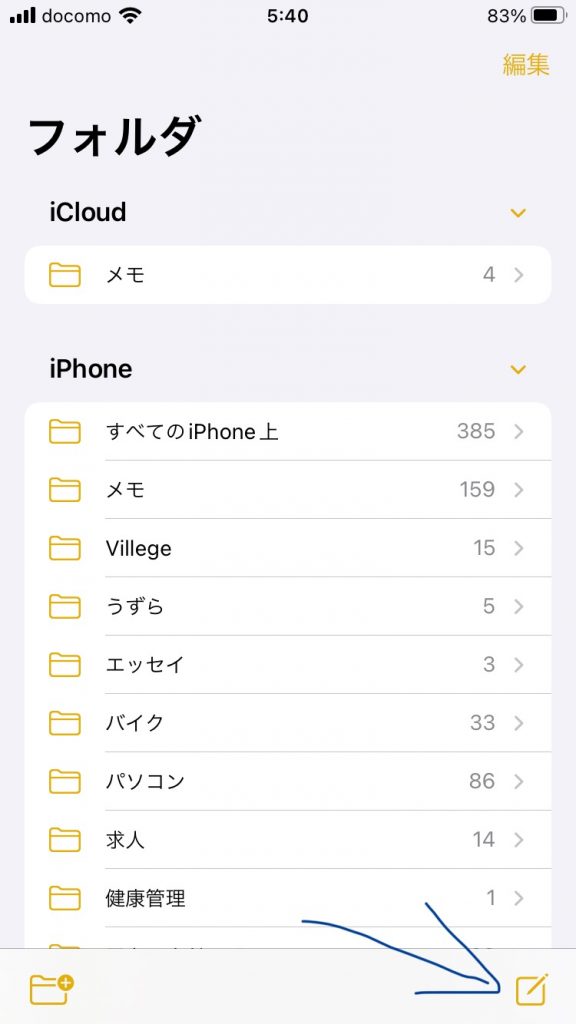
新規でメモを作ります。
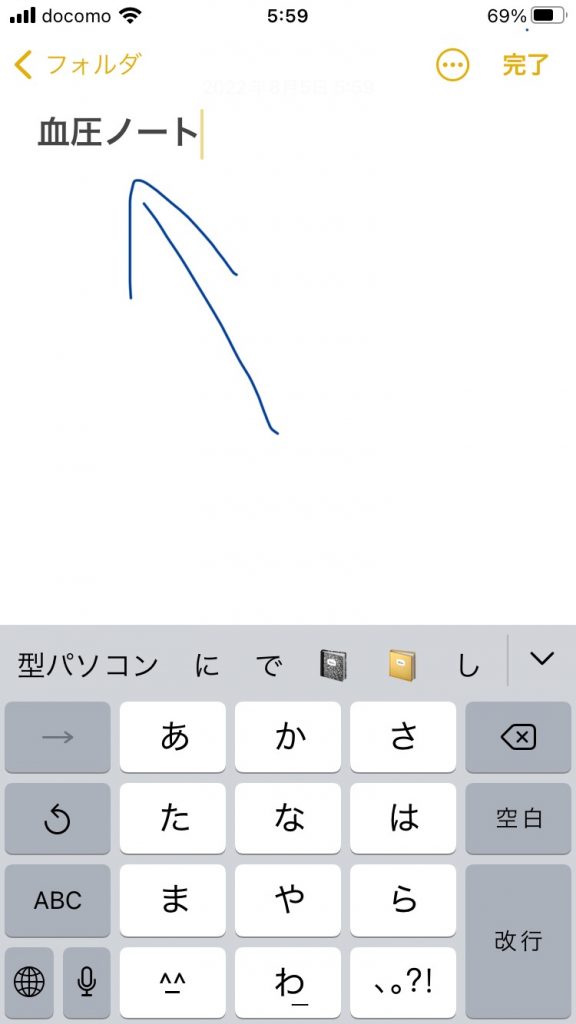
新規メモの一番最初に「血圧ノート」と書き込みました。これがタイトルにもなります。
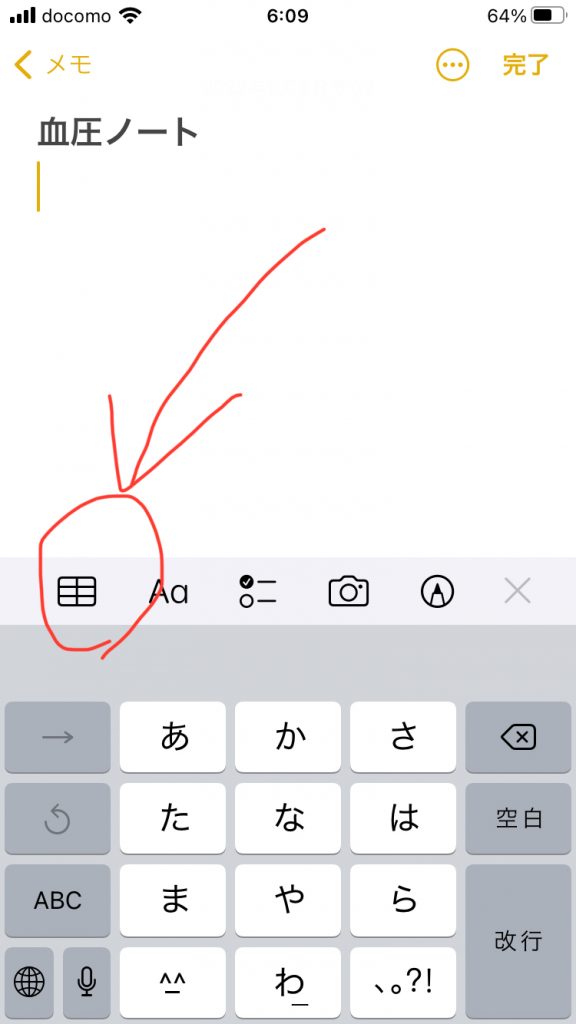
次に、一つ改行すると画面下部にメニューが出ますので、「表」を選択します。
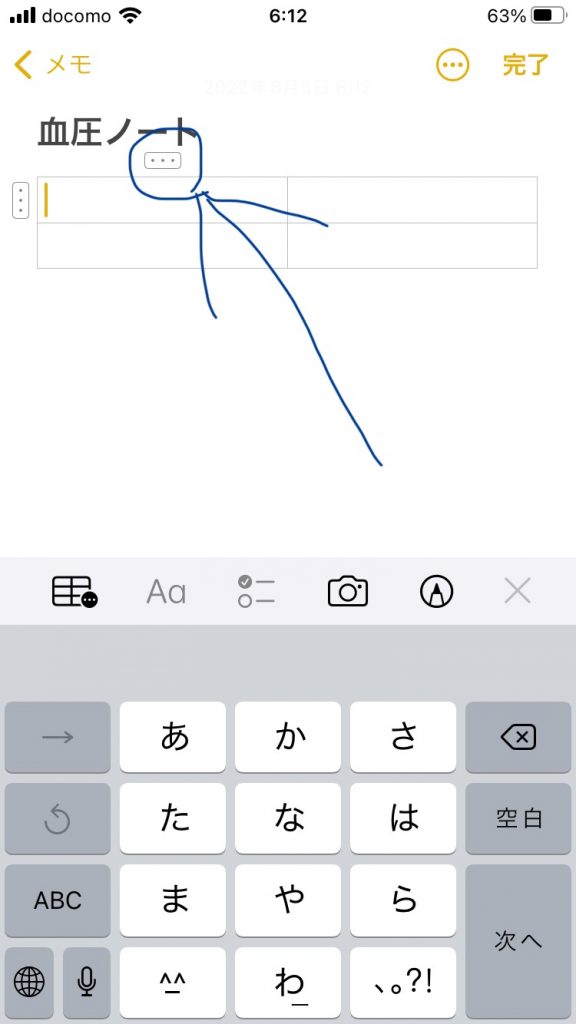
2✖︎2の表が作られました。上の図の矢印で示した[…]を押して、2✖︎3の表にして「日付」「朝 上 下 脈拍」「就寝前 上 下 脈拍」を書き込める様にします。
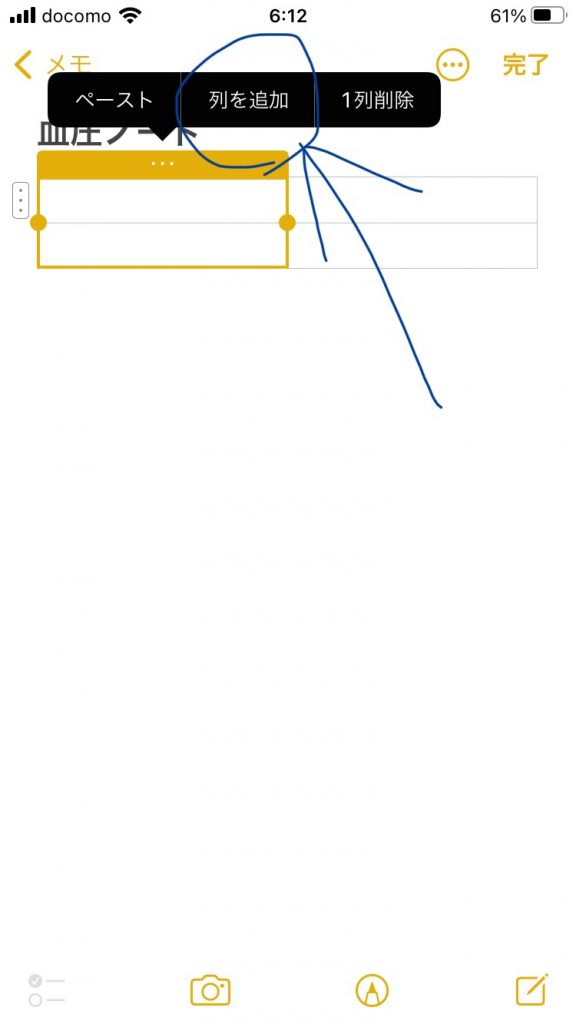
「列を追加」を押すと、一列増えます。
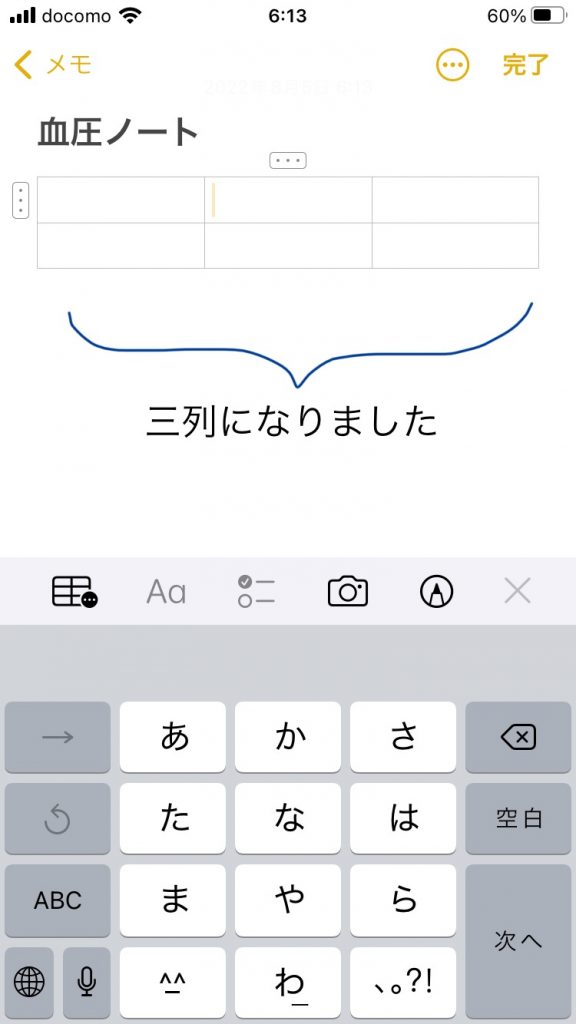
表の一番上の列に、「日付」「朝 上 下 脈拍」「就寝前 上 下 脈拍」を書き込めば出来上がり。
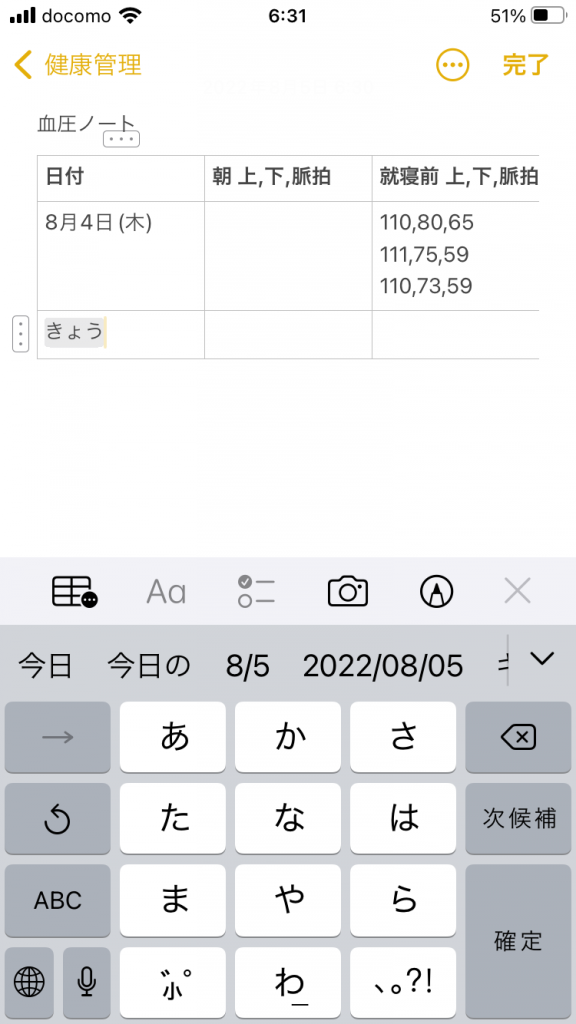
「きょう」と入力すると、変換結果にいろいろな形式で並びますので、好みの物を選びます。見つからない場合は、変換結果の帯を左にスライドさせて探します。
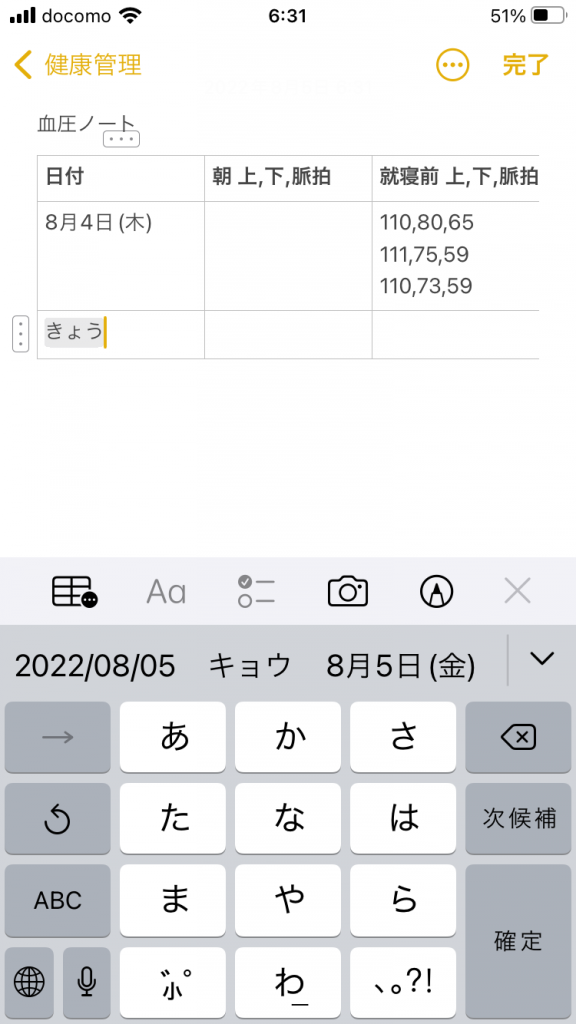
「8月5日(金)」が現れました。
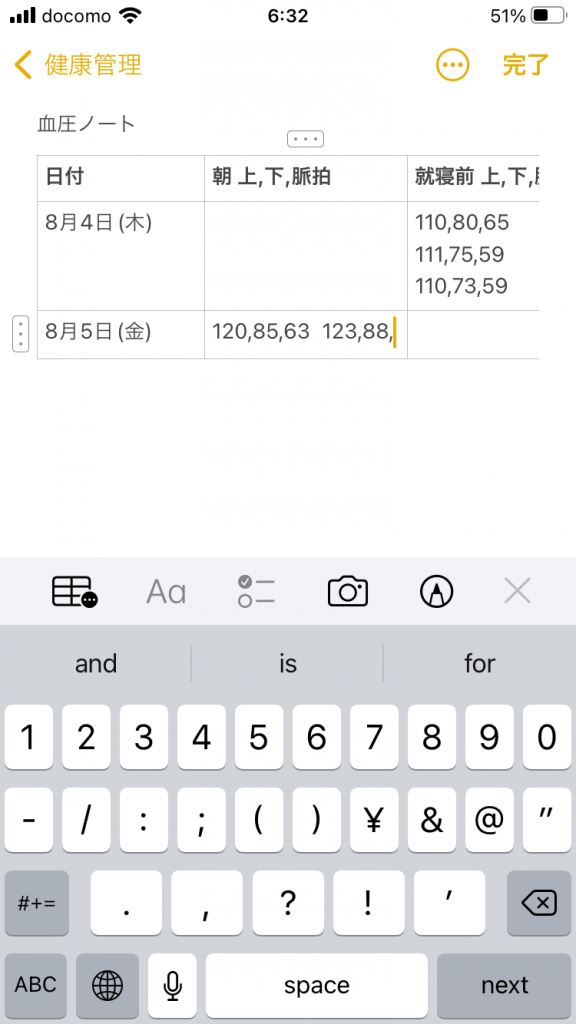
三回分の血圧を記録するのにセルの中で改行させたいのですが、[next]を押すと次のセルに移動してしまうので、スペースを1個入れる事で、自動的に改行してもらいます。
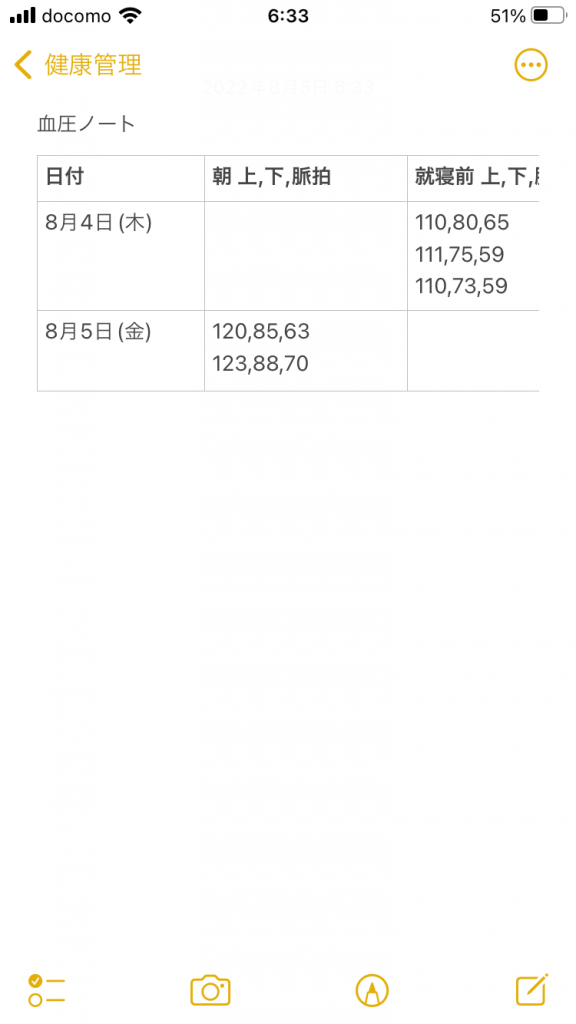
さて、こんな感じで作っては見たのですが、使いやすいか微妙です。データとしてパソコンに持ち込めば、また利活用できるかも知れません。しばらく使って見て良さそうなら、利活用編を書きたいと思います。
最後に、
「便利技!iPhoneで日付や時刻を驚くほど簡単に入力する方法」 https://like-apple.com/dateandtimes-input/の執筆者さんの良い情報があったおかげで、今回の投稿をすることができました。
本当に感謝いたします。
追記 2023年7月24日音声入力
iPhoneのメモ機能で記録する、このやり方ですが、音声入力で、できる事がわかりました。
個人差があるのかもしれませんが、画面上の細かいキーボードを操作する必要がなく便利でした。
